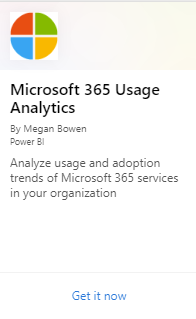Activer l'analyse de l'utilisation de Microsoft 365
Pour activer l’analytique de l’utilisation de Microsoft 365 dans un locataire Microsoft 365 US Government Community Cloud (GCC), consultez Se connecter à des données Microsoft 365 Government Community Cloud (GCC) avec Usage Analytics.
Avant de commencer
Pour commencer à utiliser l’analytique de l’utilisation de Microsoft 365, vous devez d’abord rendre les données disponibles dans le Centre d’administration Microsoft 365, puis sélectionner Rapports>d’utilisation et lancer l’application modèle dans Power BI.
Obtenir Power BI
Si vous n’avez pas encore Power BI, vous pouvez vous inscrire à Power BI Pro. Sélectionnez Essayer gratuitement pour vous inscrire à un essai, ou Acheter maintenant pour obtenir Power BI Pro.
Vous pouvez également développer Produits pour acheter une version de Power BI.
Remarque
Vous avez besoin d’une licence Power BI Pro pour installer, personnaliser et distribuer une application modèle. Pour plus d’informations, consultez Prérequis.
Pour partager vos données, vous et les personnes avec lesquelles vous partagez les données avez besoin d’une licence Power BI Pro. Ou le contenu doit se trouver dans un espace de travail dans un service Power BI Premium.
Activer l’application modèle
Pour activer l’application modèle, vous devez être Administrateur général.
Pour plus d’informations, consultez les rôles d’administrateur .
Dans le Centre d’administration, accédez à l’onglet Paramètres>De l’organisation Services>.
Sous l’onglet Services , sélectionnez Rapports.
Dans le panneau Rapports qui s’ouvre, définissez Rendre les données de rapport disponibles sur Analyse de l’utilisation de Microsoft 365 pour Power BIsur Enregistrer>.
Le processus de collecte de données se termine en deux à 48 heures en fonction de la taille de votre locataire. Le bouton Accéder à Power BI est activé (il n’est plus gris) lorsque la collecte de données est terminée. Une fois l’opération terminée, l’application fournit des données d’utilisation historiques au niveau de votre organization.
Remarque
Les données de l’onglet « Activité de l’utilisateur » sont actualisées uniquement après le quinzième jour du mois en cours et le premier jour du mois suivant, de sorte qu’elles restent vides initialement jusqu’à ce que la première actualisation soit terminée.
Démarrer l’application modèle
Pour démarrer l’application modèle, vous devez être lecteur de rapport, administrateur Exchange, administrateur Skype Entreprise ou administrateur SharePoint.
Copiez l’ID de locataire et sélectionnez Accéder à Power BI.
Lorsque vous accédez à Power BI, connectez-vous. Sélectionnez ensuite Applications-Obtenir> des applications dans le menu de navigation.
Sous l’onglet Applications, tapez Microsoft 365 dans la zone de recherche, puis sélectionnez Analyse de l’utilisation de Microsoft 365Obtenir maintenant.>
Une fois l’application installée, ouvrez-la en sélectionnant la vignette.
Sélectionnez Explorer l’application pour afficher l’application avec des exemples de données. Choisissez Se connecter pour connecter l’application aux données de votre organization.
Choisissez Se connecter, dans l’écran Se connecter à Microsoft 365 Usage Analytics , tapez l’ID de locataire (sans tirets) que vous avez copié à l’étape (1), puis sélectionnez Suivant.
Dans l’écran suivant, sélectionnez OAuth2 comme méthode> d’authentificationSe connecter. Si vous choisissez une autre méthode d'authentification, la connexion à l'application modèle échoue.
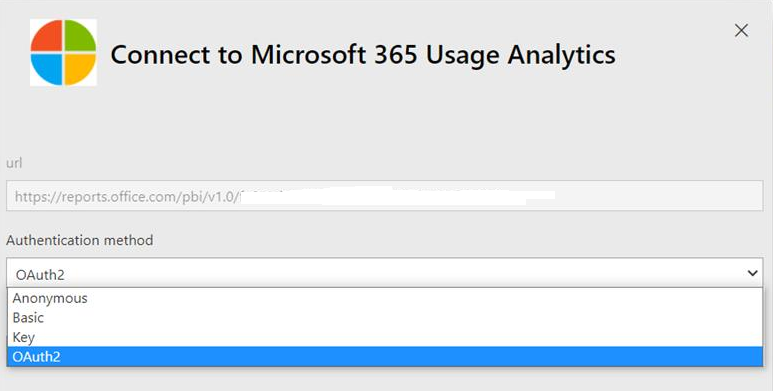
Une fois l’application modèle instanciée, le tableau de bord d’analyse de l’utilisation de Microsoft 365 est disponible dans Power BI sur le web. Le chargement initial du tableau de bord prend entre 2 et 30 minutes.
Les agrégats au niveau du locataire seront disponibles dans tous les rapports après l'activation. Les détails au niveau de l’utilisateur ne seront disponibles que vers le 5 du prochain mois calendaire après l’adhésion. Cela a un impact sur tous les rapports sous Activité utilisateur (voir Naviguer et utiliser les rapports dans l’analytique de l’utilisation de Microsoft 365 pour obtenir des conseils sur la façon d’afficher et d’utiliser ces rapports).
Anonymiser les données collectées
Les rapports fournissent des informations sur les données d’utilisation de votre organisation. Par défaut, les rapports affichent des informations avec des noms identifiables pour les utilisateurs, les groupes et les sites. À compter du 1er septembre 2021, nous masquons les informations utilisateur par défaut pour tous les rapports. Ce choix s’inscrit dans le cadre de notre engagement continu destiné à aider les entreprises à se conformer aux lois locales sur la confidentialité.
Les administrateurs globaux peuvent inverser cette modification pour leur client et afficher des informations d’utilisateur identifiables si les pratiques de confidentialité de leur organisation le permettent. Vous pouvez le faire dans le Centre d'administration Microsoft 365 en suivant les étapes suivantes :
Dans le centre d’administration, accédez à la page Paramètres>Paramètres de l’organisation>Services.
Sélectionnez Rapports.
Décochez l’instruction Afficher les noms d’utilisateur, de groupe et de site masqués dans tous les rapports, puis enregistrez vos modifications.
L’application de ces modifications prend quelques minutes. L’affichage des informations utilisateur identifiables est un événement enregistré dans le journal d’audit du Centre de conformité Microsoft Purview.
Contenu connexe
À propos de l’analytique de l’utilisation (article)
Obtenir la dernière version de l’analyse de l’utilisation (article)
Naviguer et utiliser les rapports dans l’analytique de l’utilisation de Microsoft 365 (article)